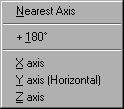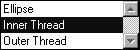Infos élément
La boîte de dialogue Infos élément vous permet de modifier le diamètre, la valeur et l'angle d'une ellipse ou de la convertir en filetage. Sélectionnez une ellipse, puis choisissez > .
| La commande > peut être exécutée pour un seul élément. |
Les modifications s'effectuent en remplissant de façon appropriée les champs ou par sélection dans les menus contextuels. Ces modifications sont représentées de façon approximative dans la zone d'aperçu en haut à droite de la boîte de dialogue.
Diamètre
Ce champ

permet d'entrer le diamètre de l'ellipse, c'est-à-dire la distance entre les sommets 1 et 4 (consultez la rubrique
Ellipse).
Si vous travaillez avec Aucune réduction en isométrie (voir la rubrique
Préférences), vous trouverez également dans les infos de l'élément le diamètre entre les sommets 2 et 5, et entre les sommets 3 et 6 (consultez à la rubrique
Ellipse). Dans ce cas, définissez ici le diamètre de l'ellipse

.
Angle
La valeur de l'ellipse peut être définie soit par saisie d'une valeur, soit par sélection dans le menu contextuel.
Orientation
L'angle d'orientation peut également être défini soit par saisie d'une valeur, soit par sélection dans le menu contextuel.
L'option Axe le plus proche permet de tourner l'ellipse vers l'axe suivant le plus proche. Les options Axe X, Axe Y et Axe Z permettent de tourner l'ellipse vers l'axe concerné (X,Y ou Z). Les angles de ces axes dépendent de la grille actuellement définie. La commande + 180° permet de faire tourner l'ellipse de 180°. La valeur provenant du choix dans le menu contextuel est affichée dans le champ.
Conversion en filetage
Le menu contextuel situé en haut de la boîte de dialogue permet de convertir l'ellipse en filetage interne ou en filetage externe, et d'y apporter des modifications sans avoir à quitter la boîte de dialogue. La boîte de dialogue
Infos élément change en conséquence (reportez-vous aux sections
Filetage interne et
Filetage externe).
Veuillez noter que les filetages ne peuvent pas comporter de remplissages. Contrairement à l'ellipse, l'affectation d'attributs de contour est aussi limitée avec les filetages. Les attributs que vous avez affectés à l'ellipse ne peuvent donc pas être pris en compte dans un filetage.
Lors de la conversion, les segments manquants de l'ellipse sont ajoutés.
Fermeture de la boîte de dialogue
Confirmez les valeurs en cliquant sur OK. Cliquez sur Annuler pour fermer la boîte de dialogue sans rien changer.
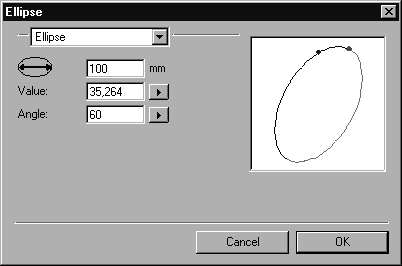
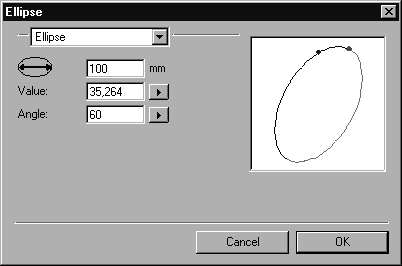
 permet d'entrer le diamètre de l'ellipse, c'est-à-dire la distance entre les sommets 1 et 4 (consultez la rubrique Ellipse).
permet d'entrer le diamètre de l'ellipse, c'est-à-dire la distance entre les sommets 1 et 4 (consultez la rubrique Ellipse). .
.